Cách Đặt Mật Khẩu Máy Tính Laptop: Hướng Dẫn Chi Tiết Cho Win 10 Và Win 11
Việc đặt mật khẩu máy tính laptop là một bước quan trọng giúp bảo vệ thông tin cá nhân và dữ liệu của bạn khỏi những truy cập trái phép. Nếu bạn chưa biết cách cài đặt mật khẩu cho laptop của mình, bài viết này Laptop Service sẽ hướng dẫn bạn chi tiết cách cài mật khẩu laptop trên hệ điều hành Windows 10 và Windows 11.
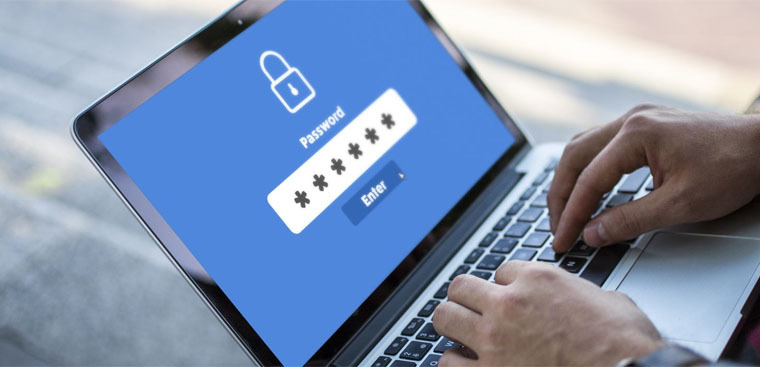
Việc đặt mật khẩu máy tính laptop giúp bạn:
- Bảo vệ dữ liệu cá nhân, ngăn ngừa người khác truy cập vào các tệp tin và tài khoản.
- Tăng cường bảo mật, đặc biệt nếu bạn làm việc ở nơi công cộng cần tránh trộm cắp.
- Chủ động trong việc kiểm soát thiết bị và thông tin trên laptop của mình.
Lưu Ý Khi Cài Mật Khẩu Laptop
Trước khi tiến hành cài đặt pass cho laptop bạn cần lưu ý một số điều sau:
- Chọn mật khẩu dễ nhớ nhưng khó đoán: Mật khẩu nên có sự kết hợp giữa chữ cái, số và ký tự đặc biệt để tăng độ bảo mật.
- Không chia sẻ mật khẩu: Mật khẩu của bạn là thông tin nhạy cảm, vì vậy chỉ chia sẻ cho những người bạn tin tưởng.
- Sử dụng các công cụ bảo mật khác: Ngoài mật khẩu, bạn có thể kích hoạt tính năng bảo mật hai lớp (2FA) hoặc sử dụng nhận diện khuôn mặt (Face ID) để tăng cường bảo mật.
Cài Đặt Pass Cho Laptop Trên Windows 10, 11
Việc cài đặt mật khẩu laptop trên Windows 10, 11 khá tương đồng nhau.
Bước 1: Bấm Windows + I để truy cập Cài đặt (Settings).
Bước 2: Chọn Account ở danh mục bên trái > chọn Sign-up options.
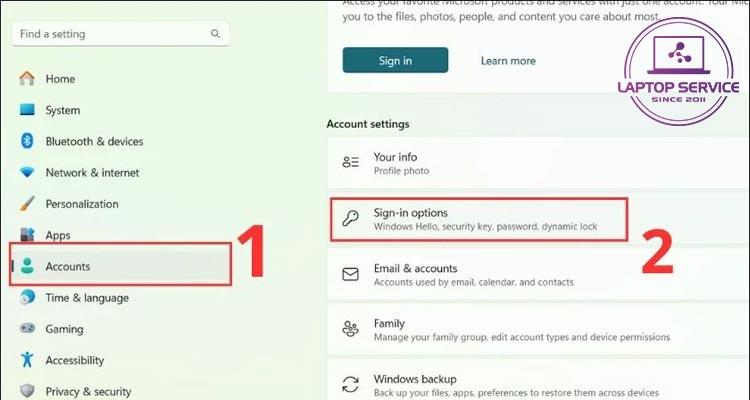
Bước 3: Chọn Sign-up options > Password và chọn Change (Add nếu chưa đặt)
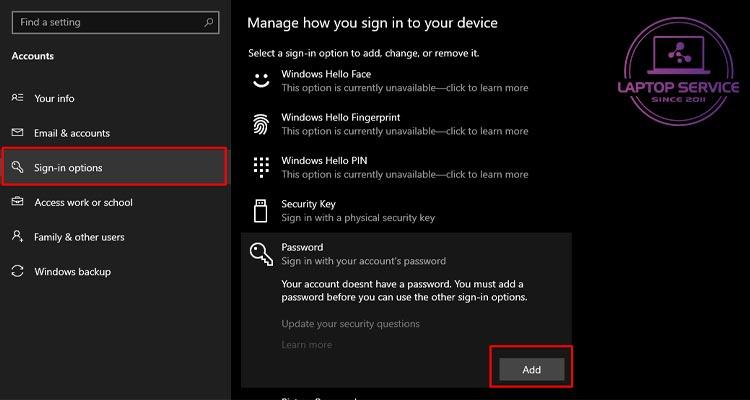
Bước 4: Bạn điền Mật khẩu cần đặt tại các mục Create a password > chọn Next > chọn Finish là xong.
- New password (Mật khẩu mới)
- Confirm password (Xác nhận mật khẩu)
- Password hint (Gợi ý mật khẩu)
Lưu ý: Nếu bạn muốn thay đổi Mật khẩu thì bạn cần phải nhập Current password (Mật khẩu hiện tại) trước khi đến mục tạo mới.
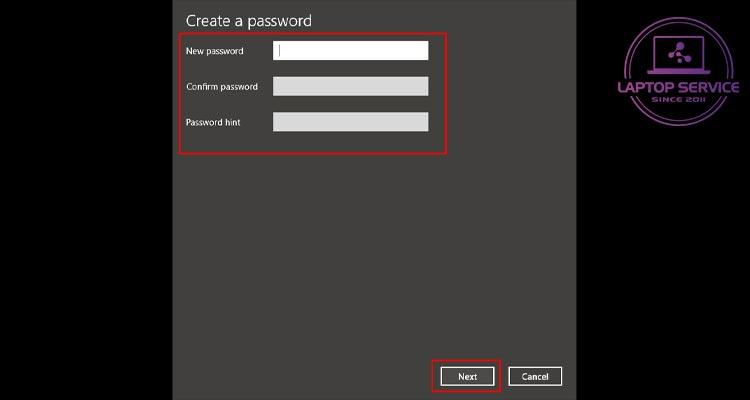
Bảo Mật Nâng Cao Cho Tài Khoản Windows
Nếu đã đăng tài khoản Microsoft trên Windows thì bạn sẽ được mở khóa thêm một số cách cài đặt mật khẩu với độ bảo mật cao và rất tiện lợi khi sử dụng:
- Windows Hello Face (Nhận diện khuôn mặt): Tạo mật khẩu bằng chính khuôn mặt của bạn. Quá trình nhận diện và đăng nhập diễn ra rất nhanh chóng, bạn chỉ cần nhìn vào camera là có thể đăng nhập.
- Windows Hello Fingerprint: Sử dụng cảm biến vân tay duy nhất cho mỗi người, rất khó bị giả mạo. Tuy nhiên bạn cần đảm bảo laptop có lắp sẵn cảm biến vân tay.
- Windows Hello PIN: Sử dụng mã PIN gồm 4 chữ số trở lên để đăng nhập nên dễ nhớ và dễ sử dụng.
Ngoài ra bạn cũng có thể tạo và sử dụng USB như một mật khẩu “vật lý” để đăng nhập vào Windows. Cách làm này sẽ không yêu cầu bạn ghi nhớ mật khẩu, nhưng bạn sẽ cần chú ý để tránh “quên” USB của mình.
Việc đặt mật khẩu máy tính laptop là một trong những bước bảo vệ quan trọng nhất mà bạn cần thực hiện để bảo mật dữ liệu cá nhân. Hãy làm theo hướng dẫn trên để bảo vệ laptop của bạn khỏi các mối nguy cơ xâm nhập không mong muốn.
Mọi thông tin chi tiết xin vui lòng liên hệ:
Laptop Service
Trụ sở: K28, Ngõ 68 Trung Kính, phường Yền Hòa, quận Cầu Giấy, TP Hà Nội
MST: 0105397200
Hotline: 097 198 0003
Facebook: https://www.facebook.com/suachualaptop24hhn/
Email: info@24hgroup.com.vn
Tin tức liên quan












